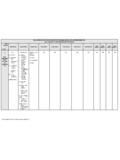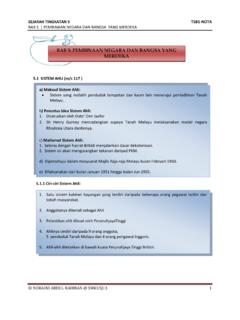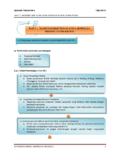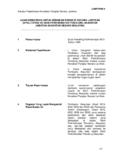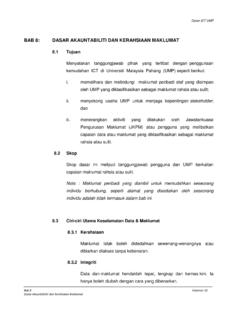Transcription of PANDUAN PENDAFTARAN BARU – KONTRAKTOR / …
1 bab 5 . PANDUAN PENDAFTARAN BARU . KONTRAKTOR / KONSULTAN. KANDUNGAN. PENDAFTARAN KONTRAKTOR & SCCRS - OLAM (Online License Application). bab 5 PANDUAN PENDAFTARAN Baru Page: 5-1. ( KONTRAKTOR /Konsultan). Pengenalan Pada peringkat ini, semua PENDAFTARAN hanya akan dilakukan melalui layaran daripada internet dan PENDAFTARAN secara online akan disalurkan kepada Unit PENDAFTARAN KONTRAKTOR dan Juruperunding (UPKJ). Terdapat lima (5) jenis kategori borang bagi KONTRAKTOR :- a) PENDAFTARAN KONTRAKTOR Kerja (UPK-K/2011). b) PENDAFTARAN KONTRAKTOR Kerja Elektrik (UPK-E/2011). c) PENDAFTARAN KONTRAKTOR Mekanikal dan Lain-lain Kerja Kepakaran (UPK- M/2011). d) PENDAFTARAN KONTRAKTOR Bekalan Dan Perkhidmatan (UPK-B/2011). e) PENDAFTARAN Konsultan (UPK-D/2011).
2 PANDUAN PENDAFTARAN KONTRAKTOR & Konsultan Untuk para KONTRAKTOR yang ingin mengisi borang PENDAFTARAN baru, pastikan log ID dan kata laluan hendaklan di daftarkan dahulu. Perihal Permohonan 1. Menu Permohonan Baru akan dipaparkan dan klik pada pautan borang yang diperlukan seperti imej di bawah. Gambarajah 5-1 : Permohonan Baru SCCRS - OLAM (Online License Application). bab 5 PANDUAN PENDAFTARAN Baru Page: 5-2. ( KONTRAKTOR /Konsultan). 2. Paparan borang akan ditunjukkan seperti dibawah. Gambarajah 5-2 : Perihal Permohonan Baru Nota :- Anda dikehendaki memilih jenis permohonan dengan menandakan butang radio . Isikan kesemua bahagian, terutama sekali yang bertandakan bintang atau asteris (*). 3. Langkah-langkah untuk memasukkan butiran :- Bil.
3 Butiran Huraian 1 Sila pilih Jenis Permohonan Terdapat dua (2) jenis Permohonan:- dengan memilih butang radio. PENDAFTARAN Baru Sahaja, dan PENDAFTARAN Baru dan Pengiktirafan Status Bumiputra 2 Sila pilih menu drop-down Kelas. Senarai Kelas yang ada :- A:WORKS - 4,000,001 AND. ABOVE. B:WORKS - 2,000,001 AND. 8,000,000. BX:WORKS - 1,000,001 AND. 4,000,000. C:WORKS - 750,002 AND. 2,000,000. D:WORKS - 150,001 AND. SCCRS - OLAM (Online License Application). bab 5 PANDUAN PENDAFTARAN Baru Page: 5-3. ( KONTRAKTOR /Konsultan). 750,000. E:WORKS - 100,001 AND. 350,000. EX:WORKS - 50,001 AND. 150,000. F:WORKS - 100,000 AND. BELOW. 3 Sila pilih menu drop-down Kepala. Senarai Kepala yang ada :- I:WORKS - CIVIL. ENGINEERING. ii:WORKS - BUILDING. WORKS. iii:WORKS - ROAD WORKS.
4 AND EARTHWORKS. IV:WORKS - IRRIGATION AND. DRAINAGE WORKS. VI:WORKS - REFORESTRATION. (FOREST) & LANDSCAPING. WORKS. 4. Bila PENDAFTARAN Baru dan Pengiktirafan Status Bumiputra dipilih, mesej peringatan akan dipaparkan di skrin. Klik OK untuk menutup mesej tersebut. Gambarajah 5-3 : Pop-up Mesej SCCRS - OLAM (Online License Application). bab 5 PANDUAN PENDAFTARAN Baru Page: 5-4. ( KONTRAKTOR /Konsultan). 5. Maklumat Kelas yang dipilih daripada menu drop-down akan dipaparkan seperti di bawah. Gambarajah 5-4 : Maklumat Kelas 6. Maklumat Kepala yang dipilih daripada menu drop-down akan dipaparkan seperti di bawah. Tandakan pada kotak semak di ruangan Pilih untuk memilih jenis Sub Kepala. Gambarajah 5-5 : Maklumat Kepala SCCRS - OLAM (Online License Application).
5 bab 5 PANDUAN PENDAFTARAN Baru Page: 5-5. ( KONTRAKTOR /Konsultan). 7. Untuk menyimpan rekod klik pada butang . Rekod yang telah disimpan akan dipaparkan seperti imej dibawah. Untuk mengemaskini rekod yang telah disimpan klik pada butang kemaskini , untuk menambah rekod klik pada butang dan untuk menghapuskan rekod klik pada butang . Gambarajah 5-6 : Paparan rekod yang telah disimpan 8. Jika tiada apa-apa perubahan sila klik ke bahagian yang seterusnya. Perihal Syarikat Perihal Syarikat diisi semasa pembukaan akaun baru dibuat, kecuali pada bahagian Perniagaan Utama Syarikat. 1. Setelah kemasukkan data dibuat di halaman Perihal Permohonan dibuat, anda dikehendaki mengisi kesemua bahagian di dalam Perihal Utama Syarikat dan yang bertandakan bintang atau asteris (*).
6 SCCRS - OLAM (Online License Application). bab 5 PANDUAN PENDAFTARAN Baru Page: 5-6. ( KONTRAKTOR /Konsultan). Gambarajah 5-7 : Jenis Perniagaan Utama 2. Jika ruangan Perniagaan Utama Syarikat tidak diisi dan anda meneruskan untuk menyimpan maklumat berkenaan, kotak mesej di bawah akan dipaparkan. Klik OK untuk meneruskan kemasukan data. Gambarajah 5-8 : Pop-up mesej 3. Jika ruangan Tempoh Lesen Luput (HH/BB/TTTT) tidak diisi, kotak mesej di bawah akan dipaparkan. Klik OK untuk meneruskan kemasukan data. Gambarajah 5-9 : Pop-up mesej 4. Jika anda ingin menambah rekod baru, sila klik butang . 5. Untuk menghapuskan rekod yang salah, sila klik butang . SCCRS - OLAM (Online License Application). bab 5 PANDUAN PENDAFTARAN Baru Page: 5-7. ( KONTRAKTOR /Konsultan).
7 6. Butang akan membawa anda kembali ke halaman Perihal Permohonan. 7. Butang akan mengosongkan ruangan di dalam Perniagaan Utama Syarikat. 8. Untuk meneruskan kemasukan data yang lain sila klik butang . Perihal Kewangan & Kemudahan Kredit 1. Ruangan Jumlah Modal Dibenarkan dan Jumlah Modal Berbayar hendaklah diisi. Gambarajah 5-10 : Perihal Kewangan & Kemudah Kredit 2. Jika ruangan Jumlah Modal Dibenarkan dibiarkan kosong, kotak mesej dibawah akan dipaparkan. Gambarajah 5-11 : Pop-up mesej SCCRS - OLAM (Online License Application). bab 5 PANDUAN PENDAFTARAN Baru Page: 5-8. ( KONTRAKTOR /Konsultan). 3. Jika ruangan Jumlah Modal Berbayar dibiarkan kosong, kotak mesej dibawah akan dipaparkan, Gambarajah 5-12 : Pop-up mesej 4. Butang adalah untuk mengosongkan ruang Jumlah Modal Dibenarkan dan Jumpah Modal Berbayar.
8 Anda dikehendaki mengisi semula jumlah yang sepatutnya. 5. Jika tiada apa-apa perubahan sila klik butang . 6. Sila isikan maklumat Senarai Rekod Akaun Semasa Terkini anda. Isikan kesemua bahagian, terutama sekali yang bertandakan bintang atau asteris (*). Gambarajah 5-13 : Senarai Rekod Akaun Semasa Terkini SCCRS - OLAM (Online License Application). bab 5 PANDUAN PENDAFTARAN Baru Page: 5-9. ( KONTRAKTOR /Konsultan). 7. Jika Nama Bank tidak diisi, kotak mesej di bawah akan dipaparkan. Gambarajah 5-14 : Pop-up mesej 8. Jika Nombor Akaun tidak diisi, kotak mesej di bawah akan dipaparkan. Gambarajah 5-15 : Pop-up mesej 9. Jika Tarikh Akaun Dibuka tidak diisi, kotak mesej di bawah akan dipaparkan. Gambarajah 5-16 : Pop-up mesej 10. Untuk menyimpan maklumat sila klik butang.
9 SCCRS - OLAM (Online License Application). bab 5 PANDUAN PENDAFTARAN Baru Page: 5-10. ( KONTRAKTOR /Konsultan). 11. Senarai Rekod Baru Akaun Semasa Terkini yang telah disimpan akan dipaparkan seperti di bawah. Gambarajah 5-17 : Paparan Rekod yang telah disimpan 12. Untuk mengemaskini rekod, klik butang . 13. Untuk menambah rekod, klik butang . 14. Untuk menghapuskan rekod, klik butang . 15. Di ruangan Kemudahan Kredit sila klik butang . Sila isikan butiran kemudahan kredit anda disini. Gambarajah 5-18 : Kemudahan Kredit 16. Butang adalah untuk mengosongkan ruang pada ruangan Kemudahan Kredit. Anda dikehendaki mengisi semula jumlah yang sepatutnya. 17. Jika tiada apa-apa perubahan sila klik butang . 18. Untuk menghapuskan rekod, klik butang.
10 19. Jika tiada apa-apa perubahan sila klik butang . SCCRS - OLAM (Online License Application). bab 5 PANDUAN PENDAFTARAN Baru Page: 5-11. ( KONTRAKTOR /Konsultan). Perihal Agensi/Prinsipal/Kemudahan Kredit Bahan 1. Untuk menambah rekod, klik butang . Skrin baru akan dipaparkan seperti di bawah. Isikan kesemua bahagian, terutama sekali yang bertandakan bintang atau asteris (*). Gambarajah 5-19 : Agensi/Prinsipal/Kemudahan Kredit Bahan 2. Butang adalah untuk mengosongkan ruangan Agensi/Prinsipal/Kemudahan Kredit Bahan. Anda dikehendaki mengisi semula jumlah yang sepatutnya. 3. Jika tiada apa-apa perubahan sila klik butang . 4. Klik butang untuk menutup skrin tersebut. 5. Imej dibawah adalah paparan rekod yang telah disimpan. SCCRS - OLAM (Online License Application).